IV. CONFIGURER UNE IP FAILOVER
4.1 - Commander et configurer une IP Failover
=>Connectez-vous sur la console de gestion d'Online.=>Cliquez sur le menu "Serveur" puis sur "Liste de vos serveurs".=>Cliquez sur le bouton "Administrer".
Figure 20 - Console Online Réseau
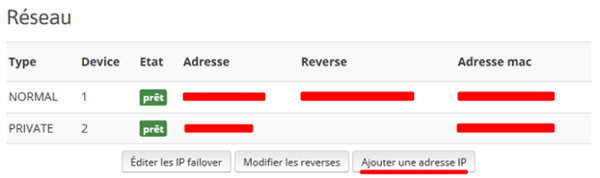
=>Cliquez sur le bouton "Ajouter une adresse IP".
Figure 21 - Console Online Commande d'IP
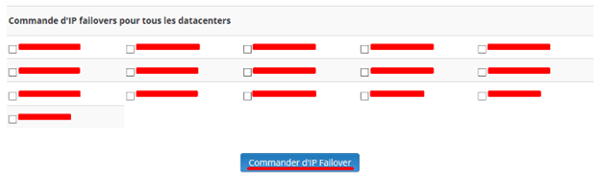
=>Cochez une adresse IP puis cliquez sur "Commander d'IP Failover".=>Revenez sur le menu "Réseau" puis cliquez sur "Editer les IP Failover".=>Faîtes glisser l'IP Failover (Couleur verte) dans le bloc de votre serveur.=>Cliquez sur le bouton "Mise à jour".
Figure 22 - Console Online Résumé des modifications
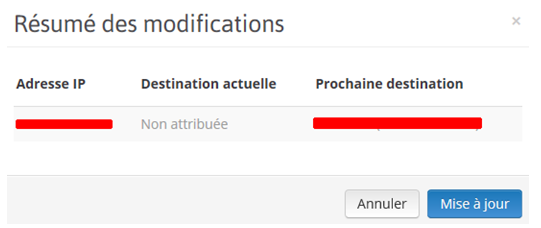
Vous devez maintenant attribuer une adresse MAC à cette nouvelle adresse IP ...
Figure 23 - Console Online Adresse mac
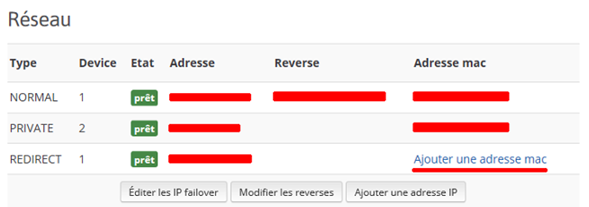
=>Cliquez, en face de la nouvelle adresse IP, sur "Ajouter une adresse mac".
Figure 24 - Console Online mac virtuelle
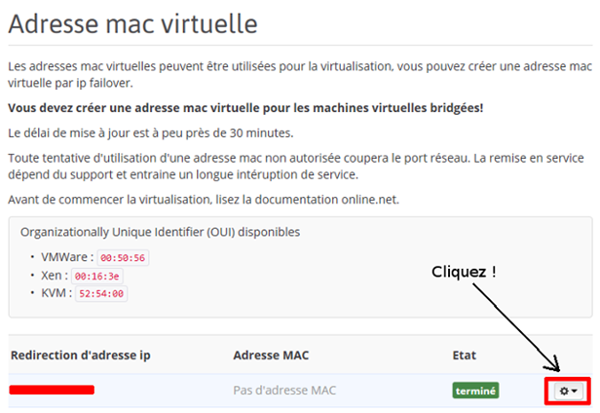
=>Cliquez sur le menu déroulant puis sélectionnez "Ajouter une adresse mac virtuelle pour VMware".
Notez que cette adresse MAC VIRTUELLE devra être paramétrée manuellement lors de la création de la machine virtuelle !